Microsoft Excel에서 VBA를 사용하여 조건부 서식을 수행하는 방법에
Monalisa 그림을 그리고 VBA를 사용하여 Picasso를 남겨 둡니다.
준비, 준비 … 기다려! 기다림! 당신의 말을 보유. 조건부 서식을 수행하기 위해 VBA를 사용할 것입니다. 그림을 그리는 것보다 쉽습니다. 모양의 새.
VBA 조건부 서식의 일반 구문
If condition than Range(range).Interior.ColorIndex= 1-56
조건에서 조건을 확인한 다음 Range 개체의 속성 .iteriour.colorindex를 사용하여 범위를 포맷합니다. 색상 인덱스는 56 가지 색상이 있습니다. 그들과 함께 홀리를 플레이하고 어떤 숫자가 어떤 색을 가지고 있는지 알아보세요.
이제 예제를 통해 이해해 봅시다 ==== 예제 : 조건부로 셀 서식을 지정하는 VBA 코드
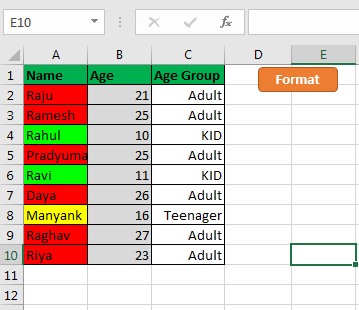
그래서, 이것은 시나리오입니다. 우리는 그들의 연령과 연령 그룹을 가진 무작위 사람들의 목록을 가지고 있습니다.
이름 만보고 연령대에 사람을 알릴 수 있다면 얼마나 쉬울까요?
이제이 작업을 수행하려면 VBA 형식 이름이 성인이면 RED, 10 대이면 노란색, KID이면 GREEN, 셀이 비어 있으면 아무것도 원하지 않습니다.
Sub FormatUsingVBA()
Dim rng As Range
Dim lastRow As Long
lastRow = Cells(Rows.Count, 3).End(xlUp).Row
Set rng = Range("C2:C" & lastRow)For Each cell In rng
If cell.Value2 = "Adult" Then
Range(cell.Address).Offset(0, -2).Interior.ColorIndex = 3
ElseIf cell.Value2 = "KID" Then
Range(cell.Address).Offset(0, -2).Interior.ColorIndex = 4
ElseIf cell.Value2 = "Teenager" Then
Range(cell.Address).Offset(0, -2).Interior.ColorIndex = 6
Else
Range(cell.Address).Offset(0, -2).Interior.ColorIndex = 0
End If
Next cell
End Sub
시트에서 바로이 코드를 실행하기 위해 동일한 시트에 버튼을 그리고이 매크로를 할당했습니다. 이제 “포맷”버튼을 클릭 할 때마다 코드가 실행되고 연령대에 따라 색상으로 이름 셀이 업데이트됩니다. 어떻게? 알아 보자.
코드 설명 :
Dim rng As RangeDim lastRow As LongThese two lines are variable declarations. rng for Range that holds the age group and lastRow to get last nonblank row number.
lastRow = Cells(Rows.Count, 3).End(xlUp).RowThis line returns last row number in lastRow Variable.
Set rng = Range("C2:C" & lastRow)This line sets the range starting from C2 and to the last row.
It makes your code dynamic. You add new rows to your data and it will detect and will store in new range in rng variable.
For Each cell In rng If cell.Value2 = "Adult" Then Range(cell.Address).Offset(0, -2).Interior.ColorIndex = 3 ElseIf cell.Value2 = "KID" Then Range(cell.Address).Offset(0, -2).Interior.ColorIndex = 4 ElseIf cell.Value2 = "Teenager" Then Range(cell.Address).Offset(0, -2).Interior.ColorIndex = 6 Else Range(cell.Address).Offset(0, -2).Interior.ColorIndex = 0 End If Next cell
이것이 주요 세그먼트입니다.
For Each cell In rng
첫 번째 줄은 범위의 모든 셀에 대해 루프를 실행합니다. cell.Value2 = “Adult”이면 다음 줄은 상태 검사입니다. 현재 셀 값이 성인인지 확인합니다.
그렇다면 다음 줄이 실행되고 그렇지 않으면 다음 줄로 건너 뜁니다 if statement.Range (cell.Address) .Offset (0, -2) .Interior.ColorIndex = 3 이제 IF 조건이 TRUE를 반환하면이 줄은 셀 색상을 다음과 같이 설정합니다. RED 용 ColorIndex 3입니다.
마찬가지로 다음 IF 문이 실행되고 지정된대로 조치를 취합니다.
예, VBA를 사용하여 조건부 서식 범위를 지정할 수 있습니다. Range 개체의 내부 방법은 서식 지정을위한 다른 많은 속성을 제어합니다. 당신은 그들과 함께 놀아야합니다. 그것은 어떤 해를 끼치 지 않을 것이지만 당신은 확실히 배울 것입니다. 그리고 내가 여기있는 것보다 어떤 어려움에 직면한다면. 댓글 섹션에서 질문하십시오.
파일 다운로드 *
`link : /wp-content-uploads-2013-07-Conditional-Formatting-using-VBA-in-Microsoft-Excel.xls [__ Microsoft Excel에서 VBA를 사용한 조건부 서식]
인기 기사 :
link : / formulas-and-functions-introduction-of-vlookup-function [Excel에서 VLOOKUP 함수를 사용하는 방법]
link : / tips-countif-in-microsoft-excel [Excel에서 COUNTIF 함수를 사용하는 방법]
link : / excel-formula-and-function-excel-sumif-function [Excel에서 SUMIF 함수를 사용하는 방법]